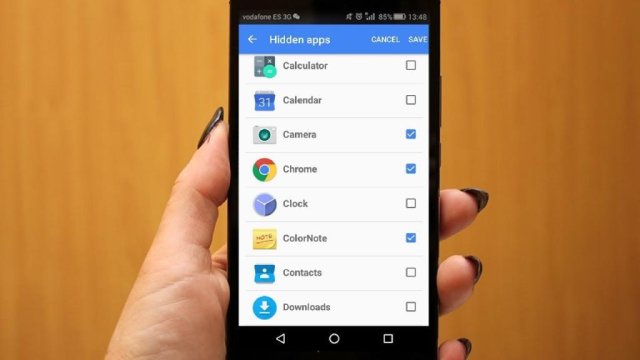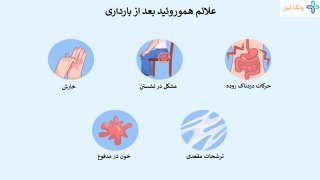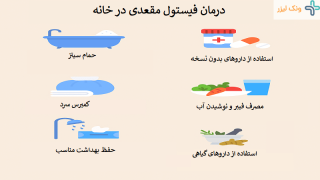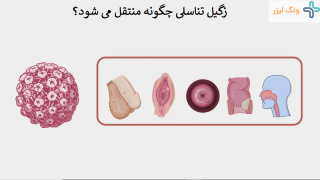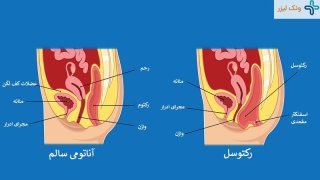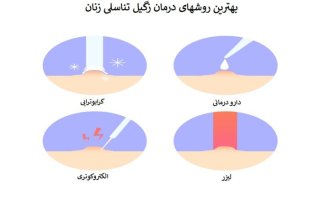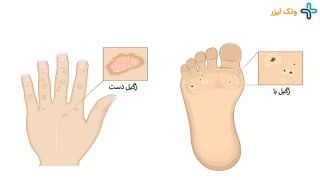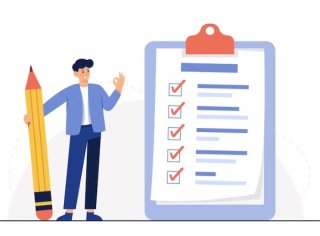گوشیهای سامسونگ، به عنوان یکی از محبوبترین گوشیهای اندرویدی در جهان، امکانات متعددی را برای شخصیسازی و مدیریت حریم خصوصی کاربران فراهم میکنند. یکی از قابلیتهای پرکاربرد، توانایی مخفی کردن برنامهها است که میتواند برای حفظ حریم شخصی، مرتبسازی صفحه اصلی، یا حتی جلوگیری از دسترسی کودکان به برنامههای خاص مورد استفاده قرار گیرد. در این مقاله به بررسی روش مخفی کردن برنامه ها در گوشی سامسونگ خواهیم پرداخت.
۱. مخفی کردن برنامهها از طریق تنظیمات صفحه اصلی (Home Screen Settings)
این روش، سادهترین و رایجترین راه برای مخفی کردن برنامهها در گوشیهای سامسونگ است و مستقیماً توسط رابط کاربری One UI سامسونگ پشتیبانی میشود:
مراحل:
- لمس طولانی صفحه اصلی: روی یک فضای خالی در صفحه اصلی گوشی خود (نه روی یک آیکون برنامه) انگشت خود را نگه دارید تا منوی تنظیمات صفحه اصلی ظاهر شود.
- ورود به تنظیمات: از منوی باز شده، گزینه "تنظیمات صفحه اصلی" (Home screen settings) را انتخاب کنید.
- انتخاب "مخفی کردن برنامه ها": در این بخش، به پایین اسکرول کنید تا گزینه "مخفی کردن برنامه ها" (Hide apps) را پیدا کرده و روی آن ضربه بزنید.
- انتخاب برنامهها و تأیید: لیستی از تمام برنامههای نصب شده روی گوشی شما نمایش داده میشود. برنامههایی را که میخواهید مخفی کنید، انتخاب کرده و سپس روی دکمه "انجام شد" (Done) در پایین یا گوشه صفحه ضربه بزنید.
نتیجه: برنامههای انتخابی شما از صفحه اصلی و همچنین از کشوی برنامهها (App Drawer) ناپدید میشوند. برای دسترسی مجدد به این برنامهها، باید دوباره به همین بخش از تنظیمات رفته و آنها را از حالت مخفی خارج کنید. توجه داشته باشید که با این روش، برنامهها هنوز هم از طریق نوار جستجوی عمومی گوشی (مثلاً Samsung Finder) قابل جستجو و اجرا هستند، بنابراین برای حریم خصوصی کاملتر، ممکن است به راهکارهای دیگری نیاز باشد.
۲. استفاده از پوشه امن (Secure Folder)
پوشه امن (Secure Folder) یکی از قدرتمندترین ویژگیهای امنیتی سامسونگ است که به کاربران امکان میدهد برنامهها، تصاویر، ویدئوها و سایر فایلهای حساس خود را در فضایی کاملاً ایزوله و محافظت شده با رمز عبور، پین، الگو یا اثر انگشت نگهداری کنند. این روش، نه تنها برنامهها را مخفی میکند، بلکه یک لایه امنیتی قوی نیز به آنها اضافه مینماید.
مراحل راهاندازی و استفاده:
- فعالسازی پوشه امن:
- به "تنظیمات" (Settings) گوشی خود بروید.
- گزینه "امنیت و حریم خصوصی" (Security and privacy) یا فقط "امنیت" را پیدا کنید.
- روی "پوشه امن" (Secure Folder) ضربه بزنید و مراحل راهاندازی اولیه را دنبال کنید. برای این کار نیاز به حساب سامسونگ (Samsung Account) خود دارید.
- پس از راهاندازی، یک نماد پوشه امن در کشوی برنامههای شما ظاهر میشود.
- انتقال یا افزودن برنامهها:
- وارد پوشه امن شوید (با استفاده از روش احراز هویت تعیین شده).
- درون پوشه امن، دکمه "افزودن برنامهها" (Add apps) یا علامت "+" را انتخاب کنید.
- برنامههایی که میخواهید مخفی یا محافظت کنید را انتخاب کرده و "افزودن" را بزنید. میتوانید نسخهای از برنامههای موجود را به پوشه امن اضافه کنید یا برنامههای جدیدی را مستقیماً در آن نصب نمایید.
- مخفی کردن آیکون پوشه امن (اختیاری):
- میتوانید آیکون پوشه امن را نیز از صفحه اصلی و کشوی برنامهها مخفی کنید تا کسی حتی متوجه وجود آن نشود.
- وارد پوشه امن شوید و از منوی سه نقطه عمودی (More Options) در گوشه بالا سمت راست، گزینه "تنظیمات" (Settings) را انتخاب کنید.
- در تنظیمات پوشه امن، گزینه "افزودن پوشه امن به صفحه برنامهها" (Add Secure Folder to Apps screen) را غیرفعال کنید.
نتیجه: برنامههایی که در پوشه امن قرار میگیرند، در لیست برنامههای عادی گوشی نمایش داده نمیشوند و تنها با ورود به پوشه امن و احراز هویت قابل دسترسی هستند. این روش امنیت بسیار بالایی را فراهم میکند.
۳. استفاده از لانچرهای شخص ثالث (Third-Party Launchers)
لانچرهایی مانند Microsoft Launcher, Nova Launcher, Action Launcher و ... امکانات شخصیسازی بیشتری نسبت به لانچر پیشفرض سامسونگ ارائه میدهند، از جمله قابلیت مخفی کردن برنامهها.
مراحل کلی (ممکن است بسته به لانچر متفاوت باشد):
- نصب لانچر: لانچر مورد نظر را از Google Play Store دانلود و نصب کنید و آن را به عنوان لانچر پیشفرض گوشی خود تنظیم نمایید.
- ورود به تنظیمات لانچر: معمولاً با لمس طولانی روی صفحه اصلی یا با ورود به آیکون تنظیمات لانچر در کشوی برنامهها، میتوانید به تنظیمات آن دسترسی پیدا کنید.
- پیدا کردن گزینه مخفی کردن برنامه: در تنظیمات لانچر، به دنبال گزینهای مانند "Hidden apps" (برنامههای مخفی شده)، "App drawer" (کشوی برنامهها) یا "Gestures & actions" (ژستها و اقدامات) باشید.
- انتخاب و مخفی کردن: در لیست برنامهها، آنهایی را که میخواهید مخفی کنید، انتخاب نمایید. برخی لانچرها امکان قفلگذاری روی برنامههای مخفی شده را نیز فراهم میکنند.
نتیجه: برنامهها از صفحه اصلی و کشوی برنامههای لانچر جدید پنهان میشوند. مزیت این روش، انعطافپذیری بیشتر و گاهی اوقات گزینههای امنیتی پیشرفتهتر برای دسترسی به برنامههای مخفی شده است.
۴. استفاده از برنامههای قفلکننده برنامه (App Lockers)
برخی برنامهها در Google Play Store به طور خاص برای قفل کردن و گاهی اوقات مخفی کردن برنامهها طراحی شدهاند. این برنامهها اغلب قابلیتهایی مانند قفلگذاری با پین/الگو/اثر انگشت، گرفتن عکس از متجاوزین (Intruder Selfie) و حتی مخفی کردن آیکون خود برنامه قفلکننده را ارائه میدهند.
مراحل (نمونه):
- نصب App Locker: یک برنامه App Locker معتبر (مانند AppLock، AppLock - Fingerprint یا Norton App Lock) را از Play Store دانلود و نصب کنید.
- تنظیمات اولیه: یک رمز عبور اصلی برای برنامه تعیین کنید و دسترسیهای لازم را به آن بدهید.
- انتخاب برنامهها برای قفل/مخفی کردن: لیستی از برنامههای نصب شده نمایش داده میشود. برنامههایی که میخواهید قفل یا مخفی کنید را انتخاب نمایید. بسیاری از این برنامهها دارای گزینهای برای "مخفی کردن آیکون برنامه" از کشوی برنامهها هستند.
نتیجه: برنامههای انتخابی قفل میشوند و برای اجرا نیاز به وارد کردن رمز عبور دارند. برخی از این برنامهها قابلیت مخفی کردن آیکون برنامه را نیز دارند.
جمعبندی
گوشیهای سامسونگ چندین روش کارآمد برای مخفی کردن برنامهها ارائه میدهند. روش "مخفی کردن برنامهها" از طریق تنظیمات صفحه اصلی برای سادگی و مرتبسازی مناسب است. اما برای حفظ حریم خصوصی قویتر و اضافه کردن لایه امنیتی، پوشه امن (Secure Folder) بهترین گزینه است، زیرا یک محیط کاملاً ایزوله و محافظت شده فراهم میکند. استفاده از لانچرهای شخص ثالث نیز انعطافپذیری و امکانات بیشتری را به ارمغان میآورد، در حالی که برنامههای قفلکننده (App Lockers) تمرکز خود را بر روی امنیت و قفلگذاری برنامهها گذاشتهاند. انتخاب روش مناسب بستگی به سطح حریم خصوصی مورد نیاز و ترجیحات شخصی شما دارد.